Windows installerer muligvis drivere til udvalgte enheder, f.eks. Grafikkortet, under visse omstændigheder. Dette sker som standard, f.eks. Når enheden er konfigureret, men kan også ske, når Microsoft skubber driveropdateringer gennem Windows-opdateringer.
Vi offentliggjorde en tutorial - Sådan deaktiveres driveropdateringer fra Windows Update - tidligere, der fremhæver tre metoder til at blokere Microsoft fra at installere enhedsdrivere gennem Windows Update.
Hvis du har brug for at forstærke beskyttelsen, for eksempel fordi en Windows Update nulstiller de indstillinger, du konfigurerede ved hjælp af den forrige vejledning, kan du synes denne tutorial er særlig nyttig.
Det kan også være nyttigt, hvis du ikke har noget imod driverinstallationen for nogle enheder, men har brug for at blokere den for andre. Hvis du f.eks. Bruger en brugerdefineret farveprofil til dit videokort, ønsker du måske ikke, at Microsoft-driveropdateringer til videokortet skal slettes, hver gang det sker.
Bloker driverinstallationer til specifikke enheder
Følgende metode kræver adgang til Group Policy Editor på Windows. Dette er forbeholdt professionelle versioner af Windows. Politikken fungerer også på alle versioner af Windows fra Windows Vista til Windows 10.
Processen blokerer enhver driverinstallation eller -opdatering for de specificerede enheder, og den har prioritet frem for enhver anden indstilling, der er relateret til installationen af enhedsdrivere på Windows.
Forberedelse

Du skal sikre dig, at den ønskede driver er installeret. Hvis det er tilfældet, god, gå over til det andet trin i processen.
Hvis Windows-driveren er installeret i øjeblikket, gør følgende:
- Download den enhedsdriver, du vil installere.
- Frakobl pc'en fra internettet. Du kan frakoble Ethernet-kablet, deaktivere WiFi eller bruge et program som Net Disabler eller Slå Internet fra.
- Åbn Windows Enhedshåndtering:
- Tryk på Windows-tasten på tastaturet, skriv devmgmt.msc, og tryk på Enter-tasten.
- Find enheden i enhedslisten, højreklik på den, og vælg egenskaber i genvejsmenuen.
- Skift til fanen Drivere.
- Det næste trin afhænger af Windows-versionen. I Windows 7 skal du vælge afinstallation for at afinstallere driveren. På Windows 10 kan du kun vælge "afinstallere enhed" i stedet.
- Installer den driver, du vil bruge på Windows-maskinen, efter at Windows-driveren er fjernet.
Slå hardware-ID op
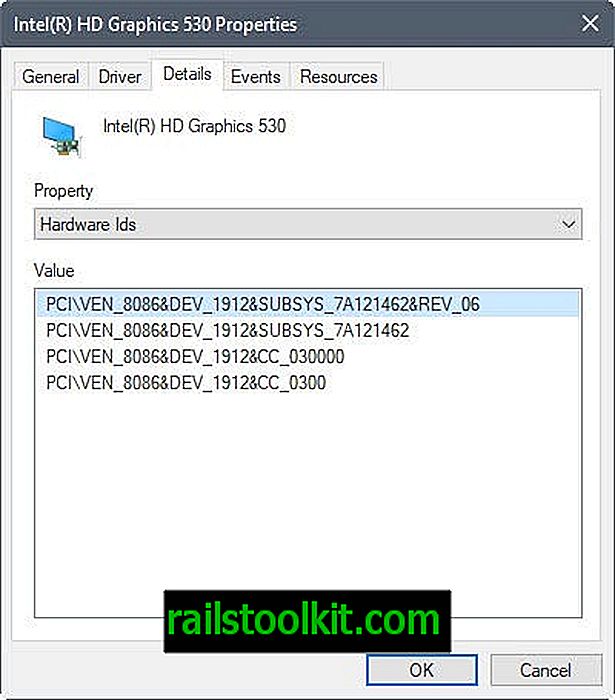
- Du skal starte Device Manager igen, hvis den allerede er lukket. Instruktioner til, hvordan man gør det, findes under 3 ovenfor.
- Find enheden igen, og vælg Egenskaber i genvejsmenuen.
- Skift til fanebladet Detaljer bagefter.
- Vælg hardware-id'er i menuen øverst.
- Højreklik på ID'et, og vælg Kopier i genvejsmenuen for at kopiere det til Windows Udklipsholder.
Bloker driverinstallationer på Windows for den pågældende enhed
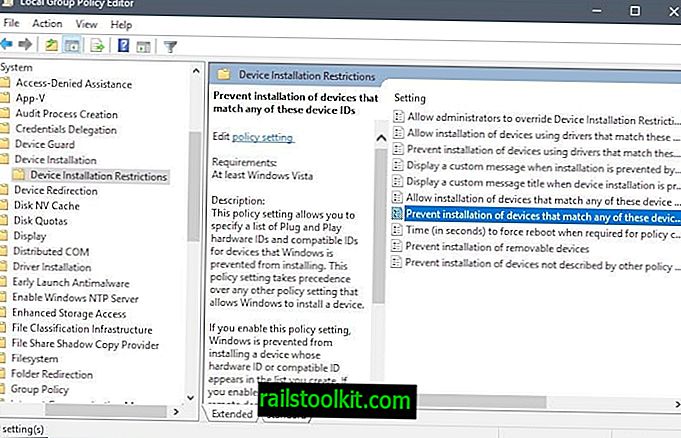
Sådan blokerer du installationen af drivere til specifikke enheder baseret på enhedens hardware-ID:
- Tryk på Windows-tasten, skriv gpedit.msc, og tryk på Enter-tasten. Dette åbner Group Policy Editor på Windows.
- Gå til Computerkonfiguration> Administrative skabeloner> System> Enhedsinstallation> Enhedsinstallationsbegrænsninger.
- Dobbeltklik på "Undgå installation af enheder, der matcher nogen af disse enheds-id'er".
- Skift status for præference til aktiveret.
- Klik på show-knappen bagefter.
- Tilføj hardware-id'er til de enheder, som du ikke ønsker, at Windows skal opdateres under værdien (i hver række en enhed). Du kan tilføje plug and play hardware-id'er eller kompatible id'er. Bemærk, at en hardware-id er nok, du behøver ikke at tilføje alt, hvad der er angivet.
- Klik på ok, når du er færdig.
Politikbeskrivelse:
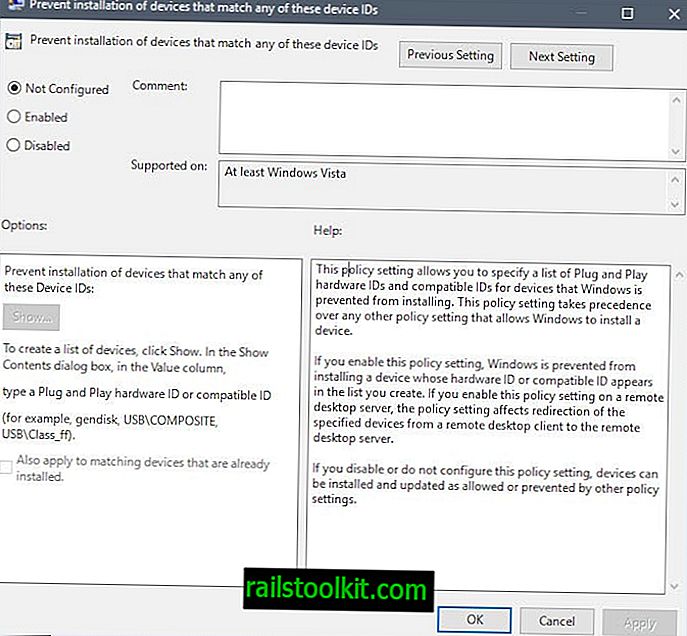
Denne politikindstilling giver dig mulighed for at specificere en liste over Plug and Play-hardware-id'er og kompatible ID'er til enheder, som Windows forhindres i at installere. Denne politikindstilling har forrang for enhver anden politikindstilling, der giver Windows mulighed for at installere en enhed.
Hvis du aktiverer denne politikindstilling, forhindres Windows i at installere en enhed, hvis hardware-ID eller kompatible ID vises på listen, du opretter. Hvis du aktiverer denne politikindstilling på en eksternt desktop-server, påvirker politikindstillingen omdirigering af de specificerede enheder fra en eksternt desktop-klient til den eksterne desktop-server.
Hvis du deaktiverer eller ikke konfigurerer denne politikindstilling, kan enheder installeres og opdateres som tilladt eller forhindret af andre politikindstillinger.
Yderligere information gives af Microsoft på virksomhedens Technet-websted.
Lukende ord
Du kan tilslutte enheden til internettet på nuværende tidspunkt. Windows skal fra nu af ignorere enheden, når det kommer til driveropdateringer.
Bemærk, at dette forhindrer installation af driveropdateringer fra enhver kilde, og at du skal gentage processen ovenfor for at opdatere drivere.
Ressourcer
- Yderligere oplysninger om driverinstallationspolitikker














